Red Hat Enterprise Linux 7 与 CentOS 7 中默认的网络服务由 NetworkManager 提供,这是动态控制及配置网络的守护进程,它用于保持当前网络设备及连接处于工作状态,同时也支持传统的 ifcfg 类型的配置文件。 NetworkManager 可以用于以下类型的连接:Ethernet,VLANS,Bridges,Bonds,Teams,Wi-Fi,mobile boradband(如移动3G)以及 IP-over-InfiniBand。针对与这些网络类型,NetworkManager 可以配置他们的网络别名,IP 地址,静态路由,DNS,VPN连接以及很多其它的特殊参数。
可以用命令行工具 nmcli 来控制 NetworkManager。
在CentOS / RHEL 7中网络管理命令行工具,也叫nmcli。经常使用ifconfig的用户应该在CentOS 7中避免使用ifconfig了。nmcli的功能要强大、复杂的多。
地址配置工具:nmcli
nmcli - command-line tool for controlling NetworkManager
命令语法:
nmcli[ OPTIONS ] OBJECT { COMMAND | help }
OBJECT和COMMAND可以用全称也可以用简称,最少可以只用一个字母,建议用头三个字母。OBJECT里面我们平时用的最多的就是connection和device,这里需要简单区分一下connection和device。
device叫网络接口,是物理设备
device -show and manage network interfaces nmcli device help connection是连接,偏重于逻辑设置
connection -start, stop, and manage network connections nmcli connection help 多个connection可以应用到同一个device,但同一时间只能启用其中一个connection。这样的好处是针对一个网络接口,我们可以设置多个网络连接,比如静态IP和动态IP,再根据需要up相应connection
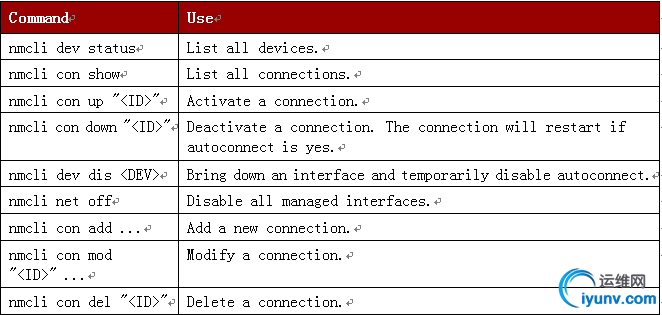
修改IP地址等属性:
# nmcli connection modify IFACE [+|-]setting.propertyvalue
setting.property:
ipv4.addresse ipv4.gateway
ipv4.dns1 ipv4.methodmanual | auto
修改配置文件执行生效:systemctl restart network 或 nmcli con reload
nmcli命令生效:nmclicon down eth0 ; nmclicon up eth0
使用nmcli配置网络:
NeworkManager是管理和监控网络设置的守护进程
设备即网络接口,连接是对网络接口的配置。一个网络接口可有多个连接配置,但同时只有一个连接配置生效。
nmcli con show
nmcli con show --active
nmcli con show "System eth0“
nmcli dev status
nmcli dev show eno16777736
使用示例:
显示所有包括不活动连接:
1
| [iyunv@CentOS 7 ~]# nmcli connection show
|

其中NAME内容为网卡配置文件中定义的NAME内容,修改配置文件NAME项,可以更改名称,修改后可以选择重启网络服务:“命令:systemctl restart network” ;或者重读配置文件“命令:nmcli con reload”,使其生效。
上图中“Wired connection 1”为一个有线连接,由于DEVICE选项为空,没有与网卡绑定,使其并未生效。
- 创建新连接default,IP自动通过dhcp获取
1
| # nmcli con add con-name default type Ethernet ifnameeth0
|
1
| # nmcli con del default
|
- 创建新连接static ,指定静态IP,不自动连接
1
2
| # nmcticon add con-name static ifnameeth0 autoconnect no type Ethernet
ip4 172.25.X.10/24 gw4 172.25.X.254
|
con add – 添加新的连接
con-name – 连接名
type – 设备类型
ifname – 接口名
autoconnect no - 禁止开机自动启动
由于命令过长,要善于使用TAB键补全,命令完成后,会在/etc/sysconfig/network-scripts/下生成一个配置文件,但是并未生效。如:
例:创建以个名字为home的,类型为以太网卡,绑定网卡为eth1,开机自动启动,定义ipv4地址和网关
1
2
| [iyunv@CentOS 7 ~]# nmcli connection add con-name home type ethernet ifname
eth1 autoconnect yes ip4 10.1.252.60/24 gw4 10.1.0.254
|
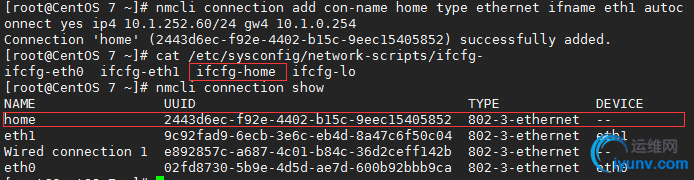
可以看到直接生成配置文件,但是网卡没有绑定,所以并没有生效。
我们需要将这个接口启用
nmcli con up static nmcli con up default nmcli con add help 1
| [iyunv@CentOS 7 ~]# nmcli connection up home
|
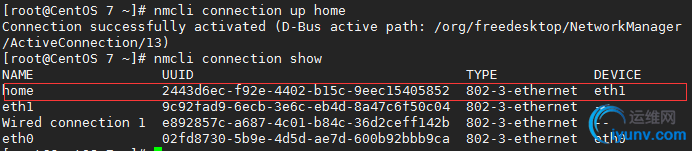
这样,home接口已经生效,可以正常使用。但同一时间只能绑定在一个接口上。平时如果工作需要,可以多设置几套配置文件,环境需要时可以进行临时的切换。
当不需要再用时可以使用:nmcli connection delete home删除
1
2
| [iyunv@CentOS 7 ~]# nmcli connection delete home
Connection 'home' (2443d6ec-f92e-4402-b15c-9eec15405852) successfully deleted.
|
nmcli con mod“static” connection.autoconnect no
nmcli con mod “static” ipv4.dns 172.25.X.254
nmcli con mod “static” +ipv4.dns 8.8.8.8
nmcli con mod “static” -ipv4.dns 8.8.8.8
nmcli con mod “static” ipv4.addresses “172.25.X.10/24 172.25.X.254”
nmcli con mod “static” +ipv4.addresses 10.10.10.10/16
命令修改与配置文件对照表:
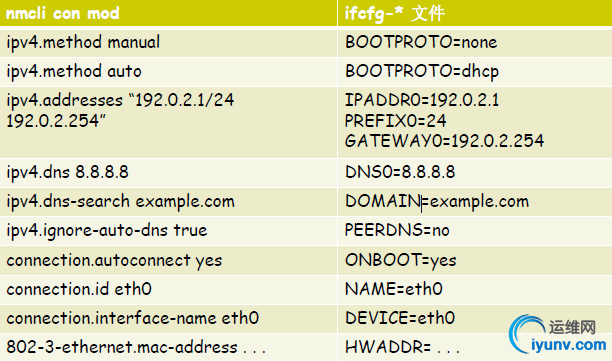
设备配置被保存在文本文件中
- /etc/sysconfig/network-scripts/ifcfg-<name>
- 帮助文档列出完整选项列表:/usr/share/doc/initcripts-*/sysconfig.txt
模板:
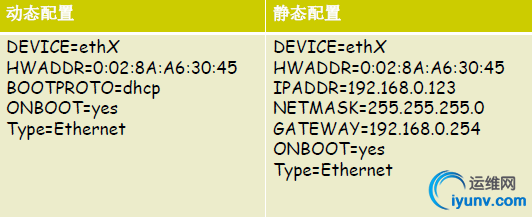
修改连接配置后,需要重新加载配置
nmcli con reload
nmcli con down “system eth0” 可被自动激活
nmcli con up “system eth0”
nmcli dev dis eth0 禁用网卡,访止被自动激活
图形工具
nm-connection-editor
例:
1
2
3
| [iyunv@CentOS 7 ~]# nmcli con mod home +ipv4.addresses 10.1.114.114/24
[iyunv@CentOS 7 ~]# nmcli con up home
[iyunv@CentOS 7 ~]# ip addr
|
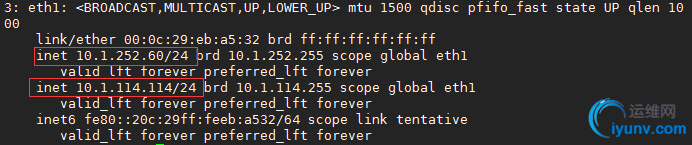
网络组Network Teaming
网络组是将多块 网卡 逻辑地连接到一起从而允许故障转移或者提高吞吐率的方法。提高服务器网络可用性的一个方式是使用多个网卡。Linux 绑定驱动程序提供了一种将多个网卡聚合到一个逻辑的绑定接口的方法。这是个新的实现绑定的方法,并不影响 linux 内核中旧绑定驱动。
- 网络组:是将多个网卡聚合在一起方法,从而实现冗错和提高吞吐量
- 网络组不同于旧版中bonding技术,提供更好的性能和扩展性
- 网络组由内核驱动和teamd守护进程实现.
- 多种方式
runner
broadcast
roundrobin
activebackup
loadbalance
lacp(implements the 802.3ad Link Aggregation Control Protocol)
- 启动网络组接口不会自动启动网络组中的port接口
- 启动网络组接口中的port接口不会自动启动网络组接口
- 禁用网络组接口会自动禁用网络组中的port接口
- 没有port接口的网络组接口可以启动静态IP连接
- 启用DHCP连接时,没有port接口的网络组会等待port接口的加入
创建网络组接口
nmcli con add type team con-name CNAME ifname INAME [configJSON]
CNAME连接名,INAME接口名
JSON指定runner方式
格式:'{"runner": {"name": "METHOD"}}'
METHOD可以是broadcast,roundrobin,
activebackup,loadbalance, lacp
创建port接口
nmclicon add type team-slave con-name CNAME ifname INAME master TEAM
CNAME连接名
INAME网络接口名
TEAM网络组接口名
连接名若不指定,默认为team-slave-IFACE
nmcli dev dis INAME
nmcli con up CNAME
INAME设备名CNAME网络组接口名或port接口
实验:创建网络组
1、创建网络组team0,会在/etc/sysconfig/network-scripts/目录下生成ifcfg-team0文件
1
2
| # nmcli connection add con-name team0 type team ifname team0 config
'{"runner":{"name":"activebackup"}}' ip4 10.1.252.60/16 gw4 10.1.0.1
|
2、添加DNS
1
| # nmcli connection modify team0 ipv4.dns 8.8.8.8
|
3、加入组成员
1
2
3
4
| # nmcli connection add con-name team0-eth0 type team-slave
ifname eth0 master team0
# nmcli connection add con-name team0-eth1 type team-slave
ifname eth1 master team0
|
4、启动
1
2
3
| nmcli connection up team0
nmcli connection up team0-eth0
nmcli connection up team0-eth1
|
5、查看状态
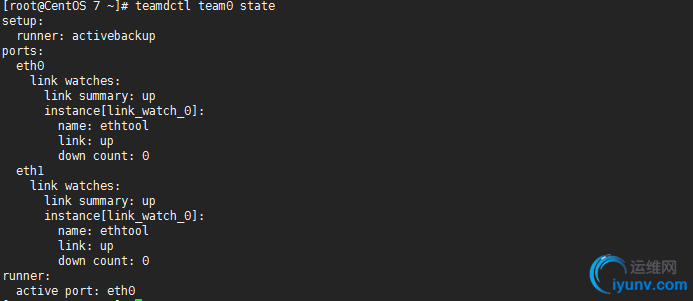
使用nmcli配置主机名
rhel6之前主机名配置文件:/etc/sysconfig/network
rhel7.0主机名配置文件:/etc/hostname ,默认没有这个文件,通过DNS反向解析获取主机名,主机名默认为:localhost.localdomain
显示主机名信息
hostname
hostnamectl status
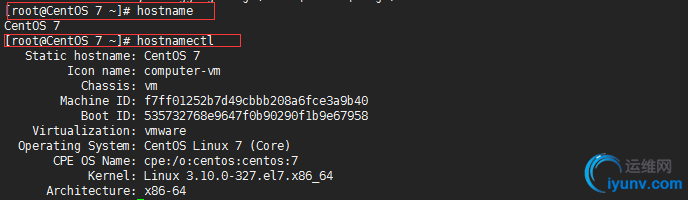
创建并修改文件并生效
hostnamectl set-hostname desktopX.example.com
删除文件,恢复主机名localhost.localdomain
DNS设置,存放在/etc/resolv.conf文件中
PEERDNS=no 表示当IP通过dhcp自动获取时,dns仍是手动设置,不自动获取。等价于下面命令:
nmclicon mod “system eth0” ipv4.ignore-auto-dns yes
测试网络
在命令行下测试网络的连通性
显示主机名
hostname
测试网络连通性
ping
mtr
显示正确的路由表
iproute
确定名称服务器使用:
nslookup
host
dig
跟踪路由:
traceroute
Tracepath
网络客户端工具
lftp, ftp, lftpget, wget
lftp:
lftp命令是一款优秀的文件客户端程序,它支持ftp、SETP、HTTP和FTPs等多种文件传输协议。lftp支持tab自动补全,记不得命令双击tab键,就可以看到可能的选项了。
语法: lftp[-p port] [-u user[,password]] SERVER
子命令:
get、mget、ls、help
# ftp:
ftp命令用来设置文件系统相关功能。ftp服务器在网上较为常见,Linux ftp命令的功能是用命令的方式来控制在本地机和远程机之间传送文件,这里详细介绍Linux ftp命令的一些经常使用的命令,相信掌握了这些使用Linux进行ftp操作将会非常容易。
# lftpget URL :lftpget命令通过调用lftp指令下载指定的文件
# wget:
wget命令用来从指定的URL下载文件。wget非常稳定,它在带宽很窄的情况下和不稳定网络中有很强的适应性,如果是由于网络的原因下载失败,wget会不断的尝试,直到整个文件下载完毕。如果是服务器打断下载过程,它会再次联到服务器上从停止的地方继续下载。这对从那些限定了链接时间的服务器上下载大文件非常有用。
语法:wget[option]... [URL]...
-q: 静默模式
-c: 断点续传
-O: 保存位置
--limit-rates=: 指定传输速率
|